director8.5(以下简称dir85)并未违macromedia所约,在新功能中加入了三维效果以及flash组
件的支持.走在了flash之前。.这一明鲜的进步无疑更加确立了它多媒体制作业界老大的地
位。作为一个多媒体爱好者而言,要想在这条路上有所发展,dir是必经之路。但在此我们仍对现今流行的几个多媒体软件加以比较,以便每个初学者找到更适合自己需要的。
首先让我们来看看authorware:可以说它的易用性和模块化使它仍然是许多初学者的首选。
但如果你是曾经有过编程经历的人来说,并想实现更且交互性的产品的时候就显得束手束
脚。
其次是flash:严格说它并不是一个多媒体开发工具,它并不直接支持视频文件直接导入。
但我们现在的好多的多媒体工作人员却喜欢用它来完成作品,一方面它在图形处理方面的确高出一筹,另外也可以通过将视频转换为gif的方法间接实现视频的导入。并且在flash5中强大的as亦提供了丰富的交互性。另一方面,它最后的成品体积小巧,非常适合网上传送。不过终归它作为一个动画制作软件在多媒体制作方面较dir还是有所不及,不光体现为支持视频的导入,在对素材的处理方面更有独到之处。另外dir丰富的插件和强大的lingeo语言的确使它成为专业人士的必备工具。
下面将通过实例”超酷x档案”让大家与我们一起体验dir是如何工作的和8.5的新特性。
一素材的准备
首先让我们确定目标,即我们想要作什么。最好在纸上画出一个草图,标示出程序运行的
规律:即什么时候出现什么,当接受鼠标或键盘命令时完成何等操作,比如在页面间的跳转
播放声音等,不仅仅是作导航。这一步要尽可能的细,你将会在以后的工作中得到回报。
有人以为这好象有点小题大做,也许对于这一个小的简单的如此,但对于复杂庞大的程序
来话就至关重要了,养成一个良好的习惯对你学习任何东西都是大有俾益的。另外,最好再
画一幅平面设计图,在适当的位置安排素材。
本例是一则个人简历的多媒体程序,首页放置按钮,当鼠标经过时会显示或隐藏一个三维立
体字“let’s go”并且在不停转动,并且改变鼠标形状,当鼠标按下时开始下一页。第二页上放
置三个按钮,分别为school work software,当鼠标经过时按钮显示为辉光效果,并在不同位
置出现相应的标志物,如经过school时则出现书本,经过work出现卡通人物,经过software
出现电脑,鼠标移开则隐藏。并在页角放一盏灯的flash动画,渲染气氛。那么我们要准备
以下素材:一幅大小为600*500的图象作为首页背景;为三个按钮分别作两幅相同大小不同
的图象,一幅无文字辉光,一幅有辉光;三幅标志图象:书本、卡通人物、电脑;flash动
画:摇拽的灯。缩略图如下:





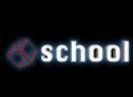





二演员的出场与行为
在开始之前我们有必要把dir的各控制窗口作一下说明:
软件启动后界面如图1(建议使用1024*800屏幕格式):
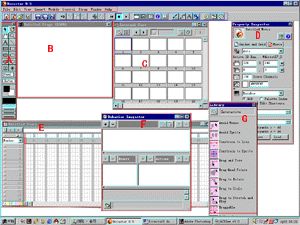 图1
图1
除了菜单和快捷栏另外有7个主窗口,这也是我们常用的:
a— tool palette调色板:在这你可快速输入一些对象,比如图形和按钮,其实在dir中提供
了绘图工具,你可用windows-paint(快捷键ctrl+5此时要注意如果您了设置了输入法的快捷键与此冲突,将导致软件中的快捷方式失效,请更正系统)中调出。
b---stage舞台:顾名思义也就是我们最后呈现给”观众”的画面..在这放置演员确定它们的位置
出场次序等。是dir的主要工作区。
c---internal cast后台:这也是形象有说法。在这所有演员都列示出来,供你调用。一旦演员
确定,它将不受是否出场限制,除非你把它从后台中删除。这样我们在全局中如果多
次应用某一演员后,改变素材的原始数据,那全局中所有出现的该演员都会改变。
d---property inspector属性栏:当你选中演员后,就可在此更改它的属性。比如说窗口大小、
名称、透明性等还可对演员进行精确拉伸旋转操作。
e---score剧本:在这你可以控制演员的出场、退场,场次的循环、跳转、转场效果等。
f---behavior inspector动作指导:在这定义演员该作什么,不作什么,比如说响应鼠标事件
、沿路径运动等。可以说这是dir最重要的部分了,它主要由两部分组成:一是时间控
制通道,它负责演员在舞台上停留时间长短。一个是动作控通道,它控制播放头的播放
与停顿或跳转。另外还有节奏通道、调色板通道、转场通道、声音通道,你可点右键从
effects channels打通。
g---library库:这组合了8大类153种动作包。如果你是个初学者,用好了这些也可以作出不错的效果了。在后面的例子中我们会选取典型的介绍给大家。
好了,看了上面的介绍是不是觉得越来越象拍电影了,对了,dir就是要让你当“导演”啊!
现在我们正式开始制作,因背景我们作成了600*500所以先把屏幕设成与此相同的大小.
在属性设置窗口把文件的主窗口大小设为600*500(本例保存文件名me.dir)其它默认。如图2
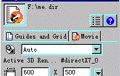 图2
图2
1演员的后台准备:也就是把我们的素材调入文件供使用。
在internal cast(演员后台)窗口点击 ![]() 切换到缩略图方式,不采用列表方式是因为这样更
切换到缩略图方式,不采用列表方式是因为这样更
直观一些。按下来在某一缩略图上点右键,在快捷键中选import(导入),按住ctrl把要导入的文件一起选中,按确定。这时你可以后台见到演员们了。
[1] [2] 下一页


新闻热点
疑难解答